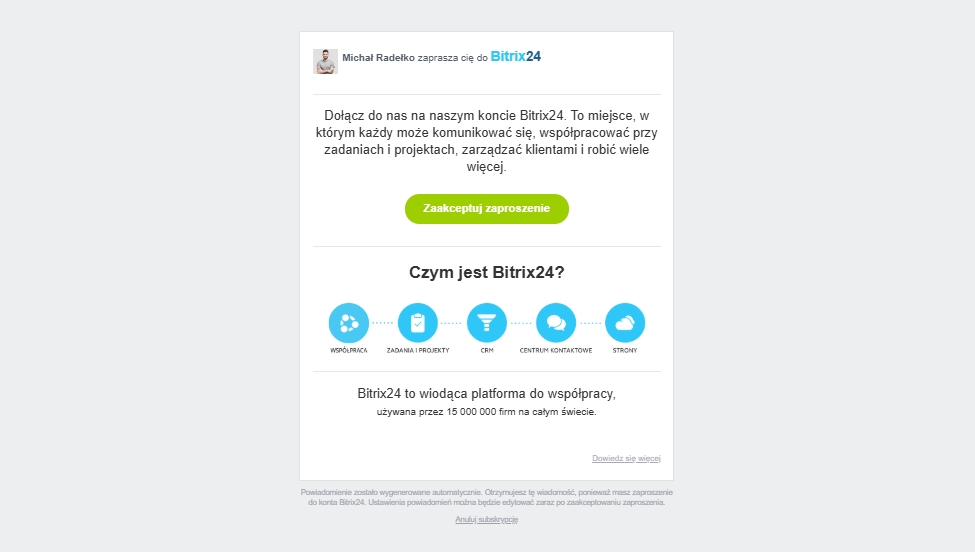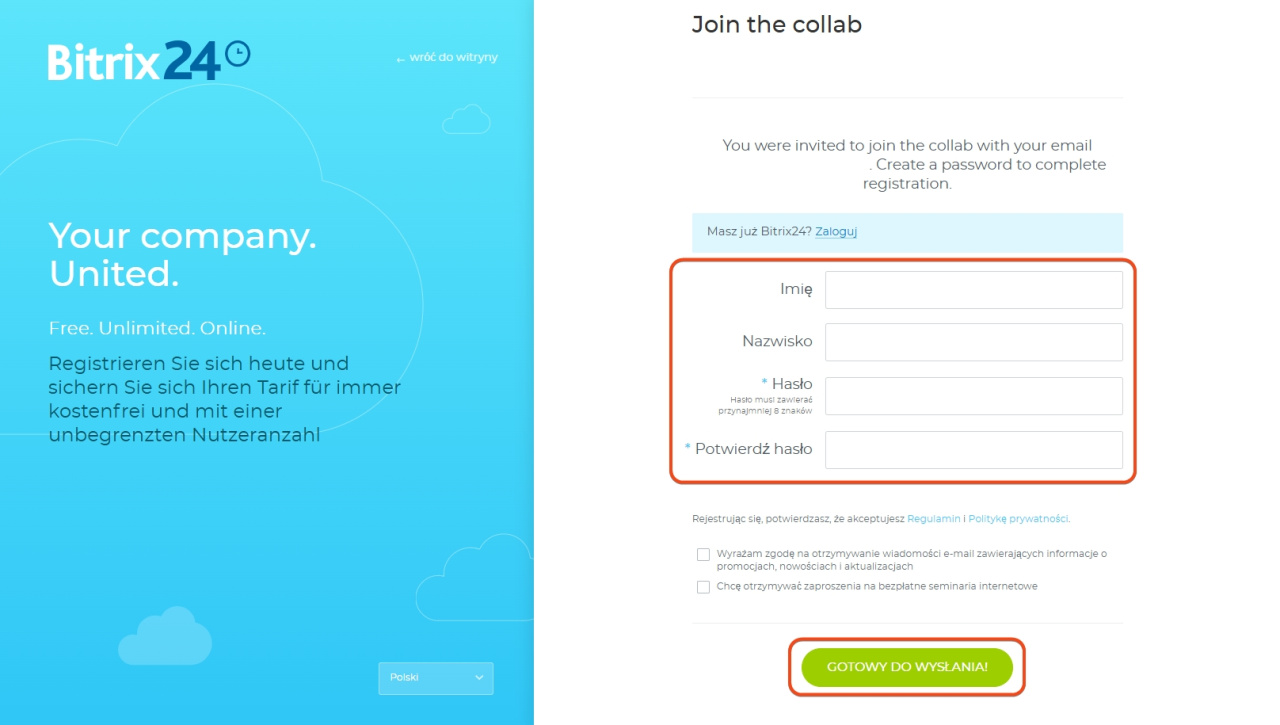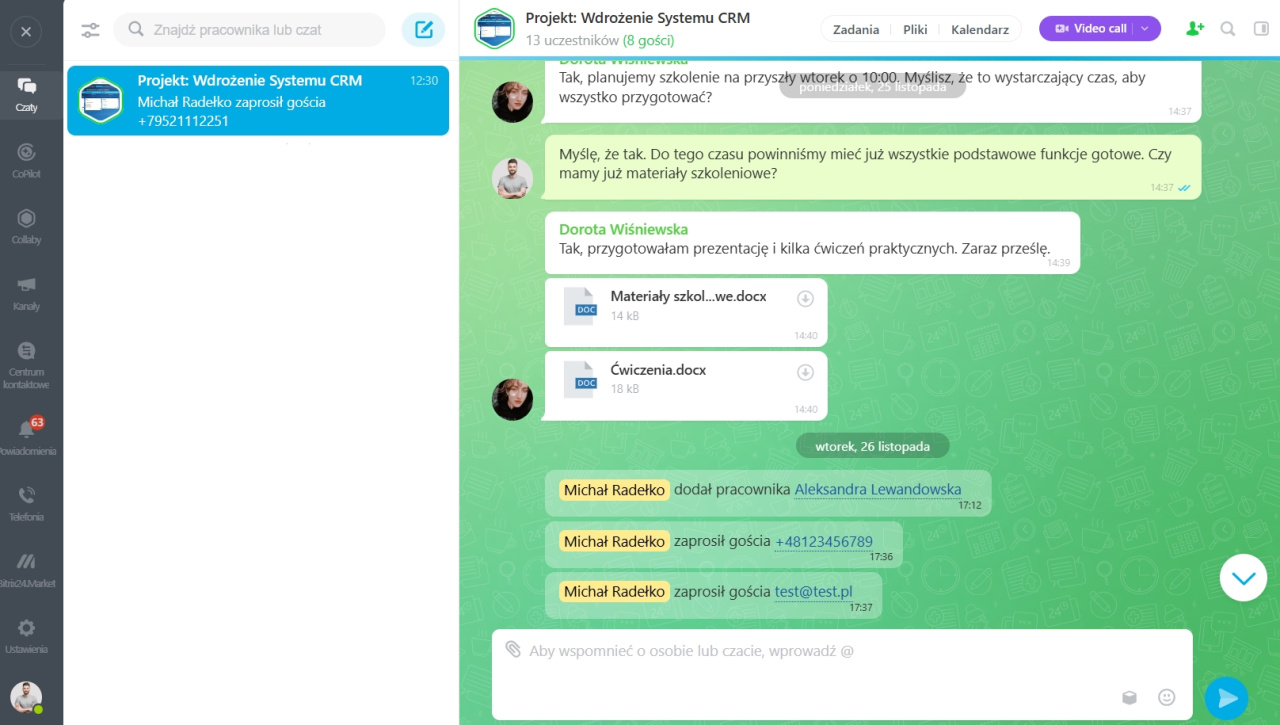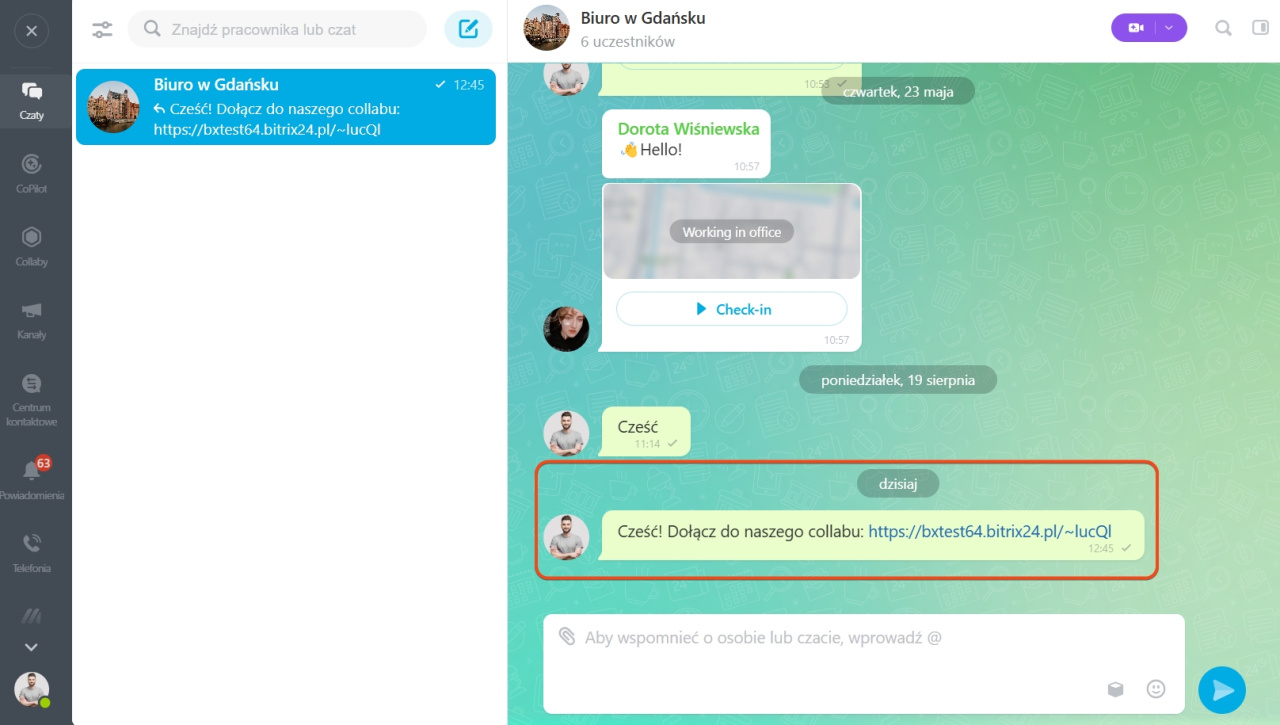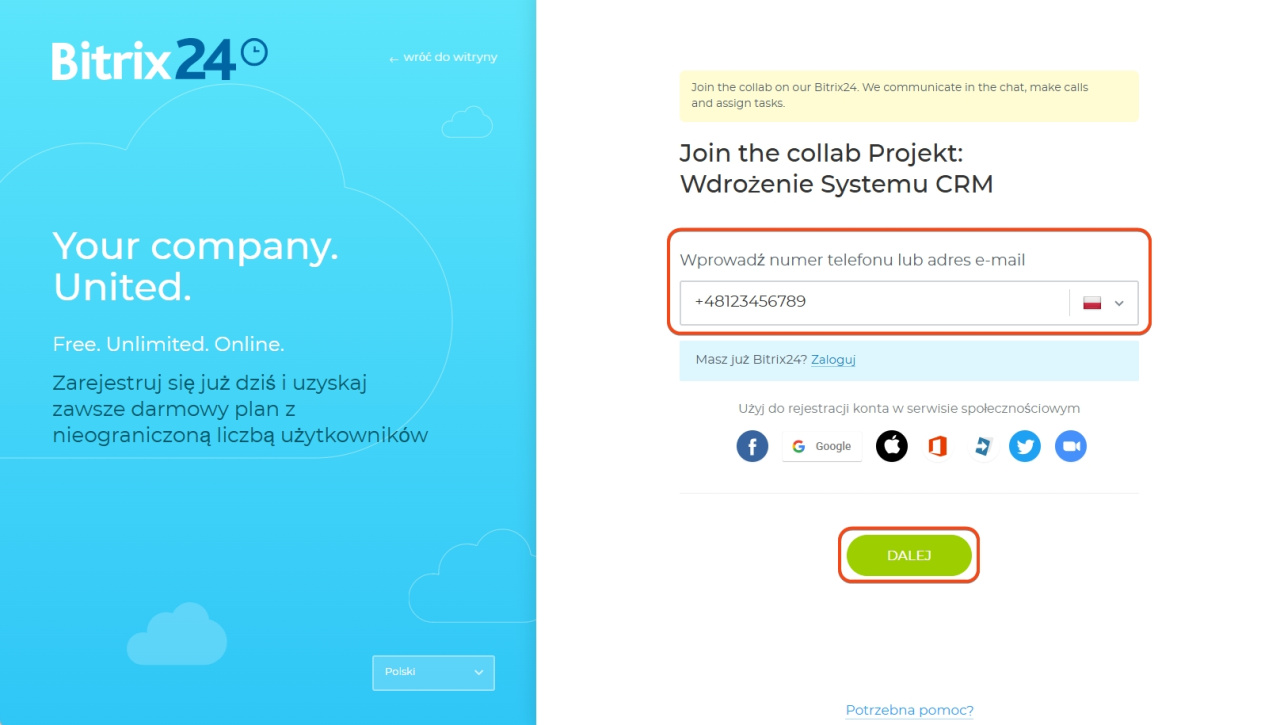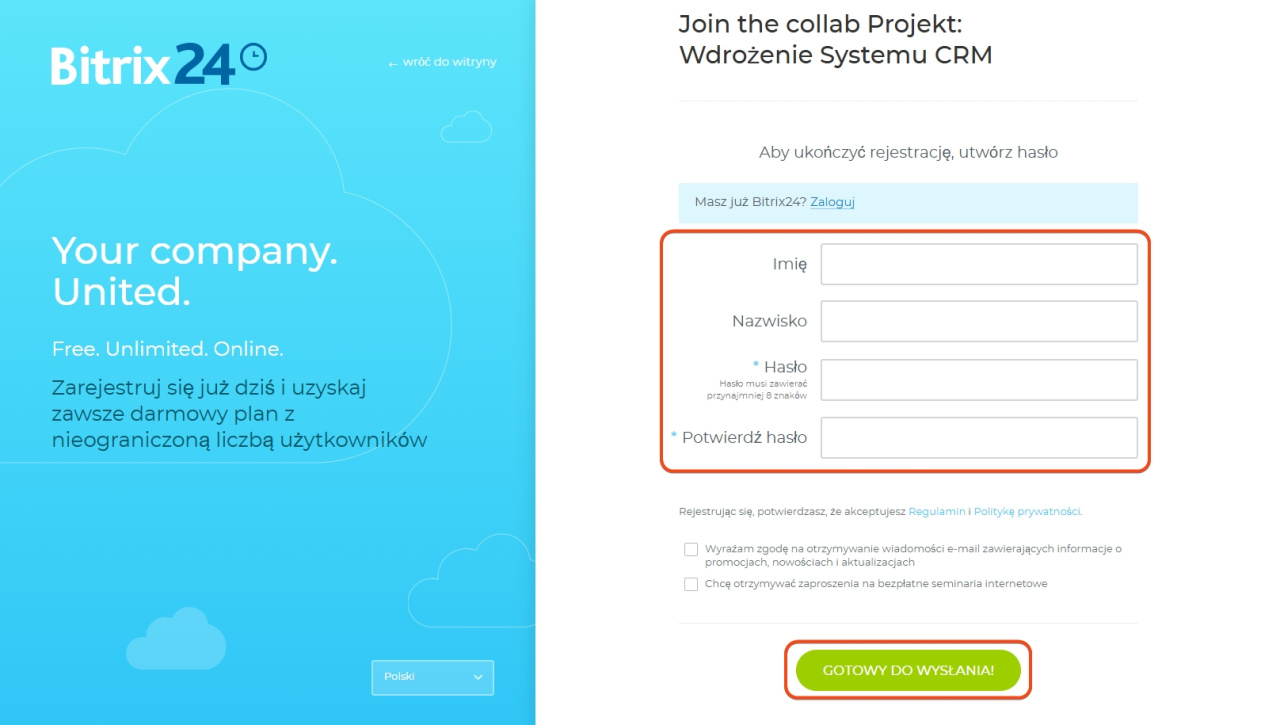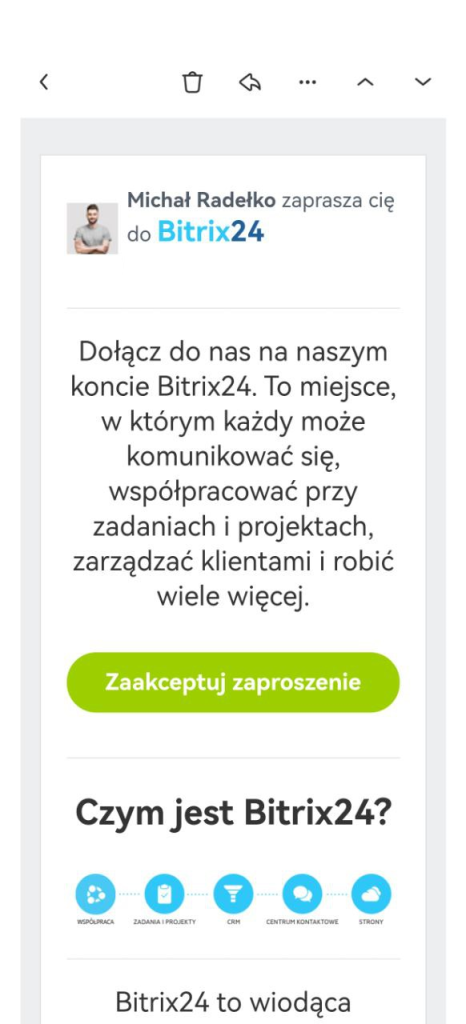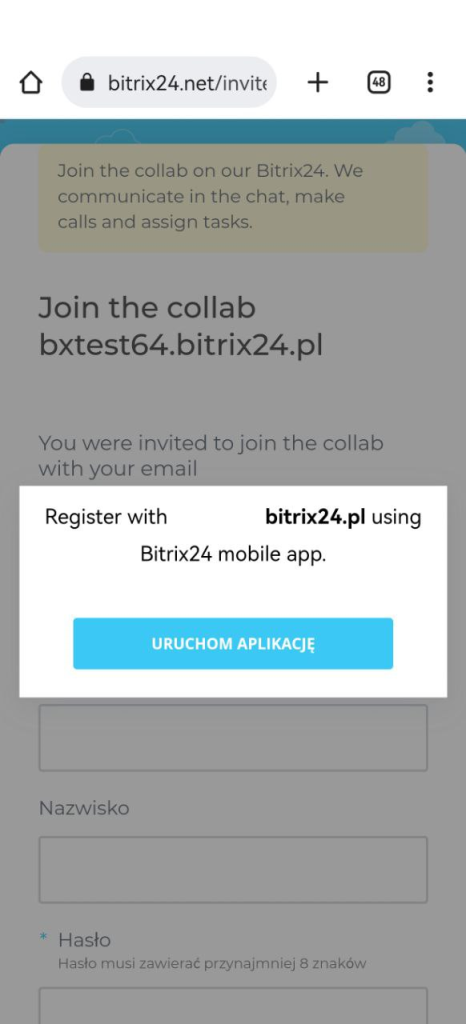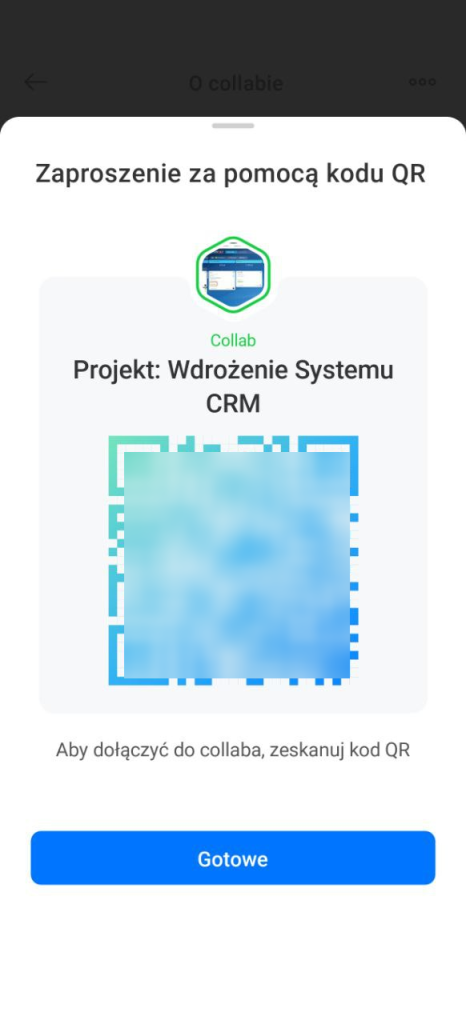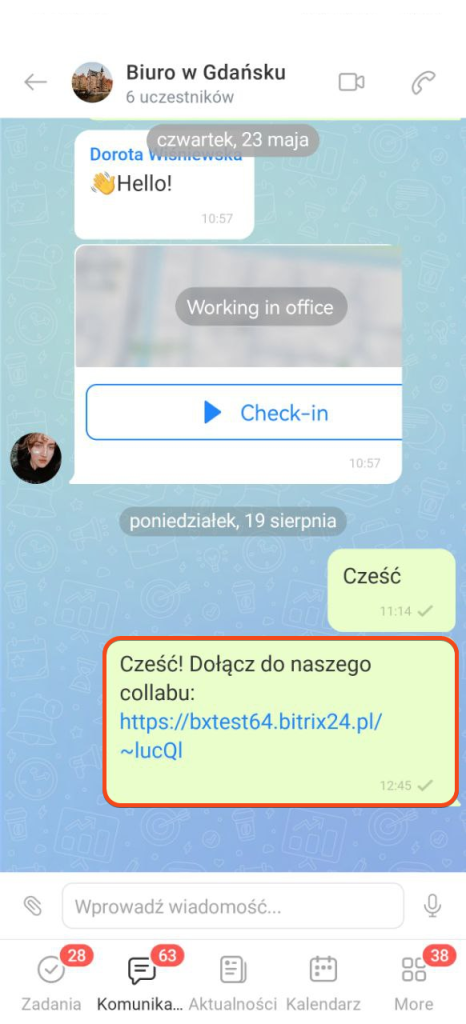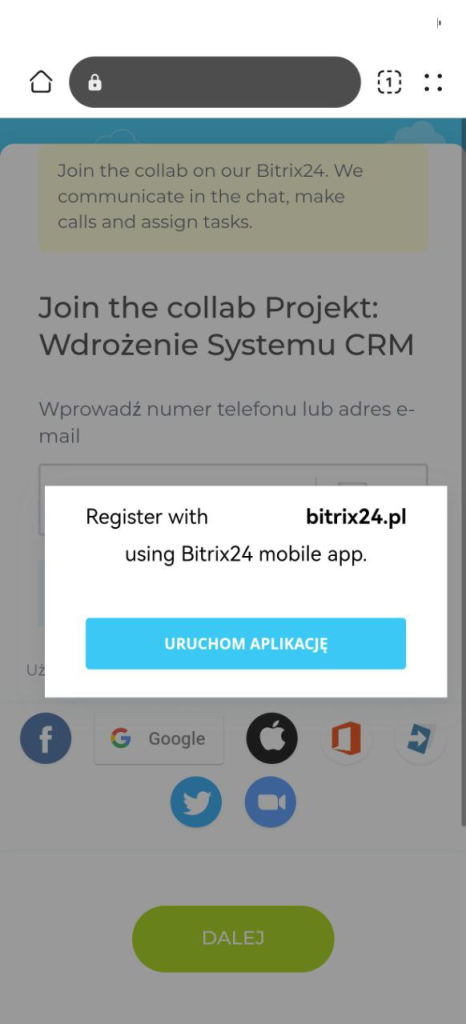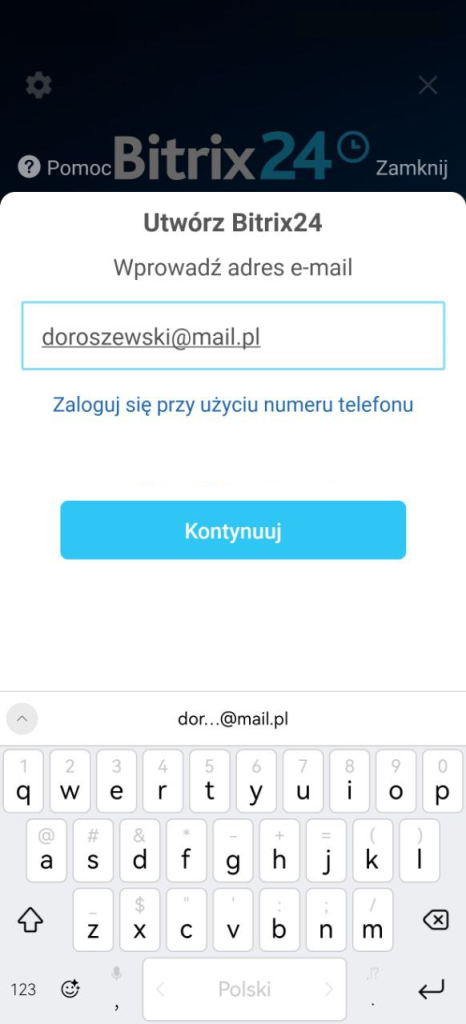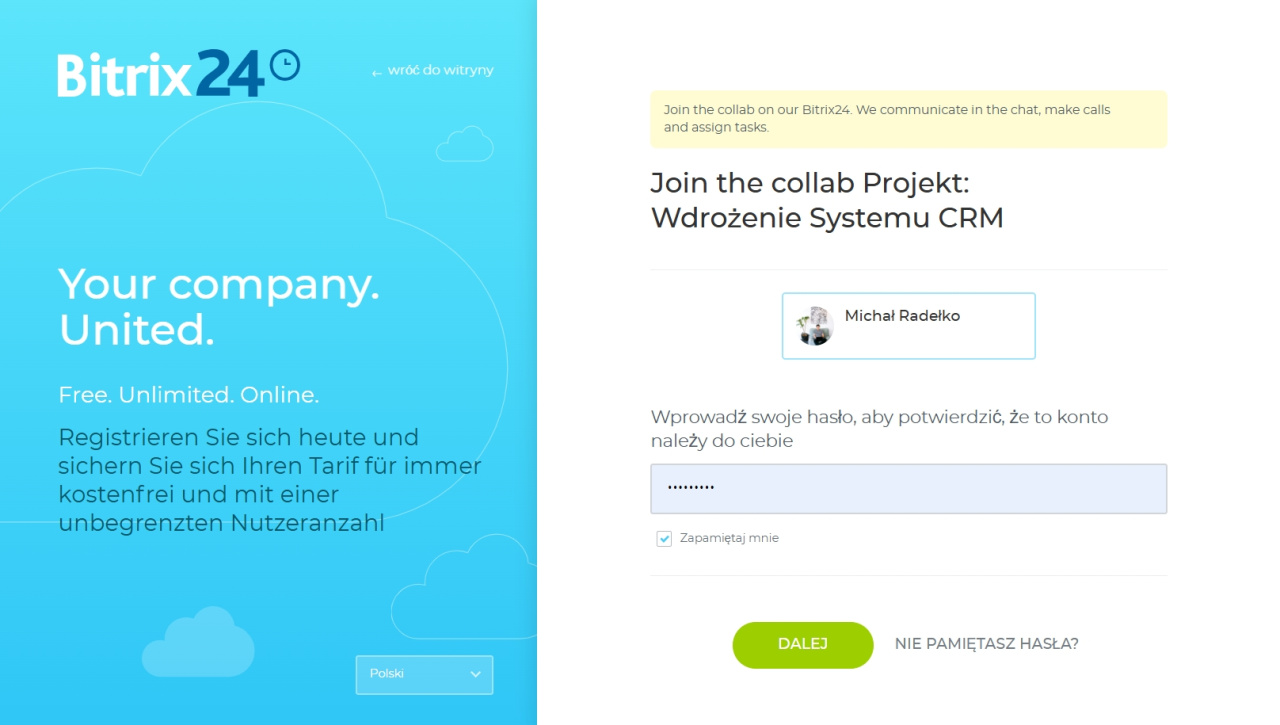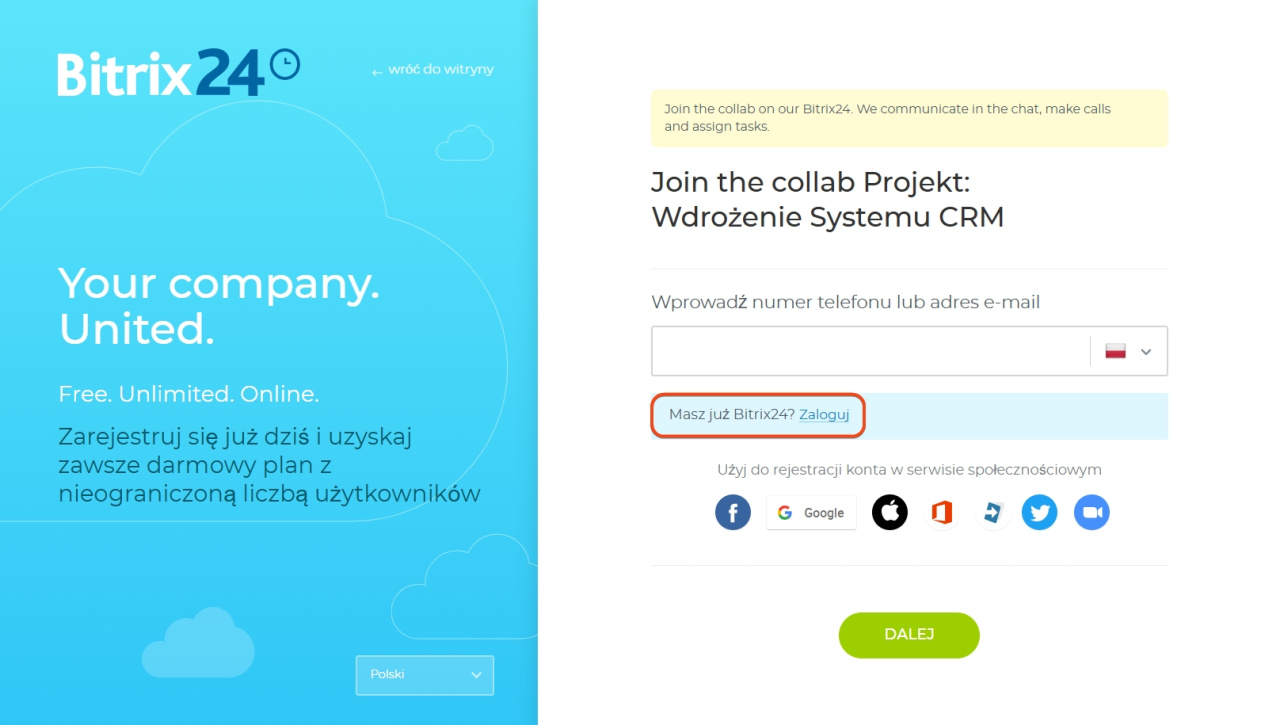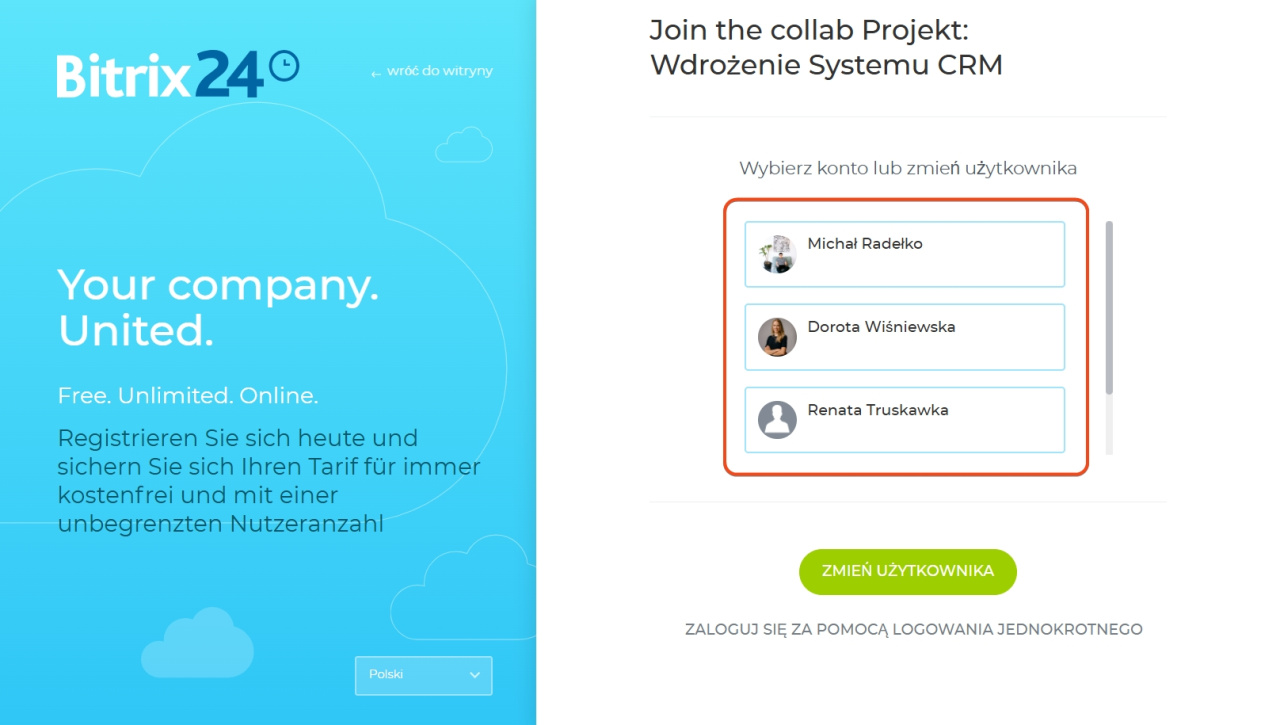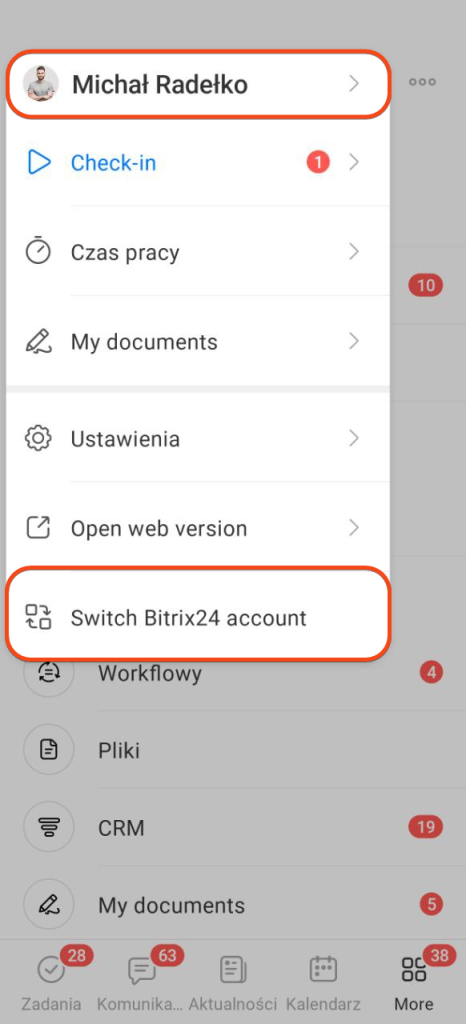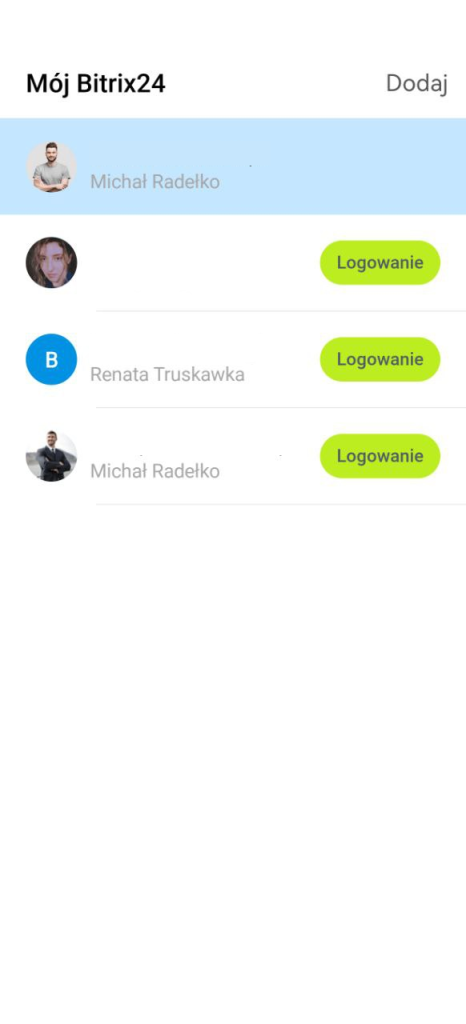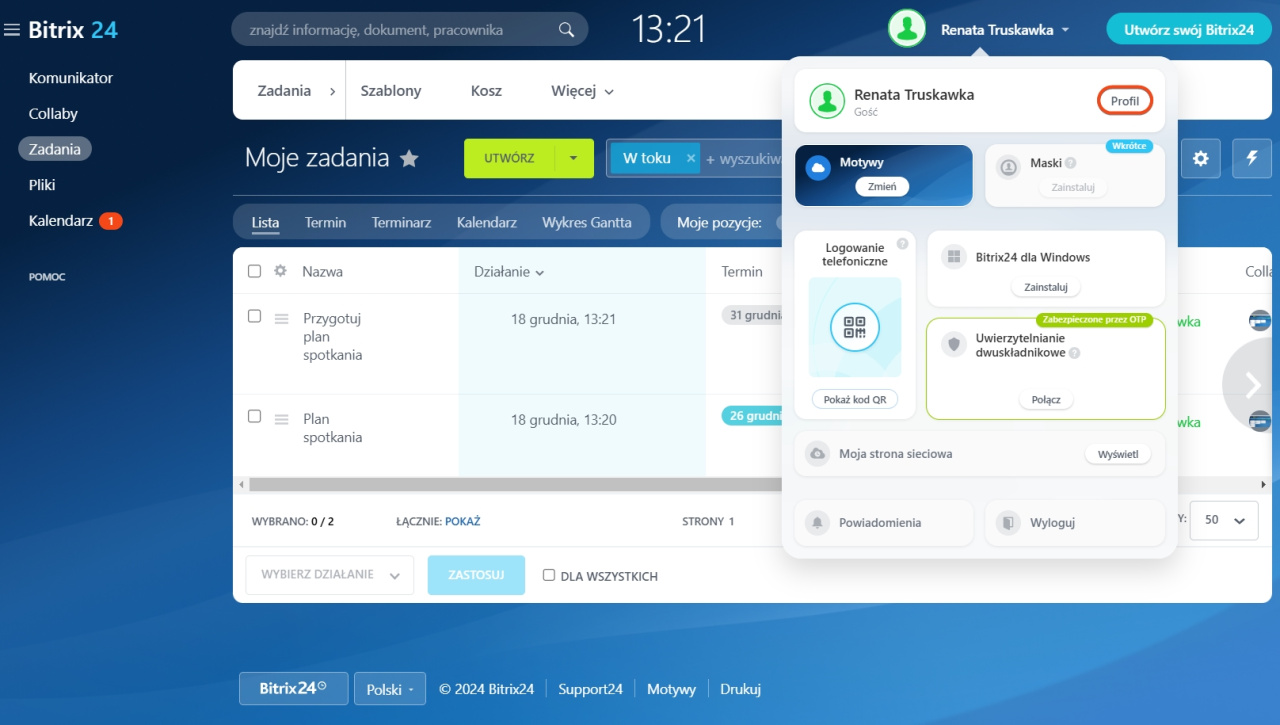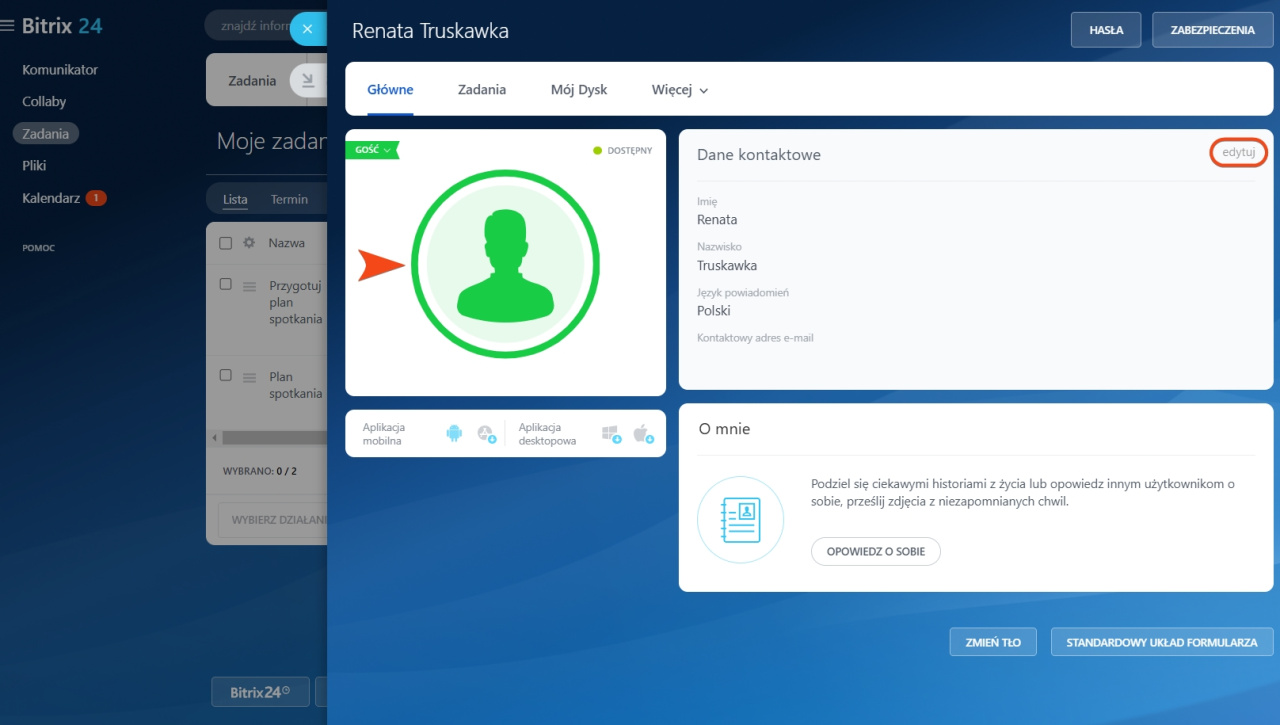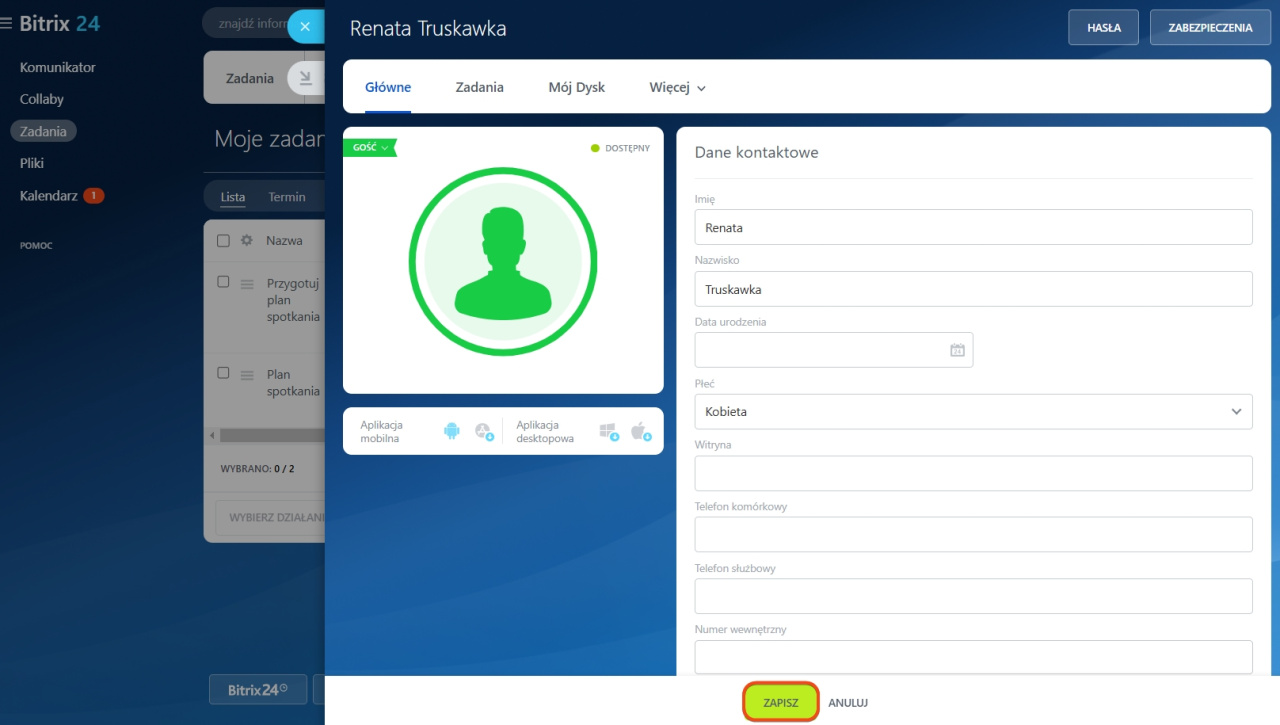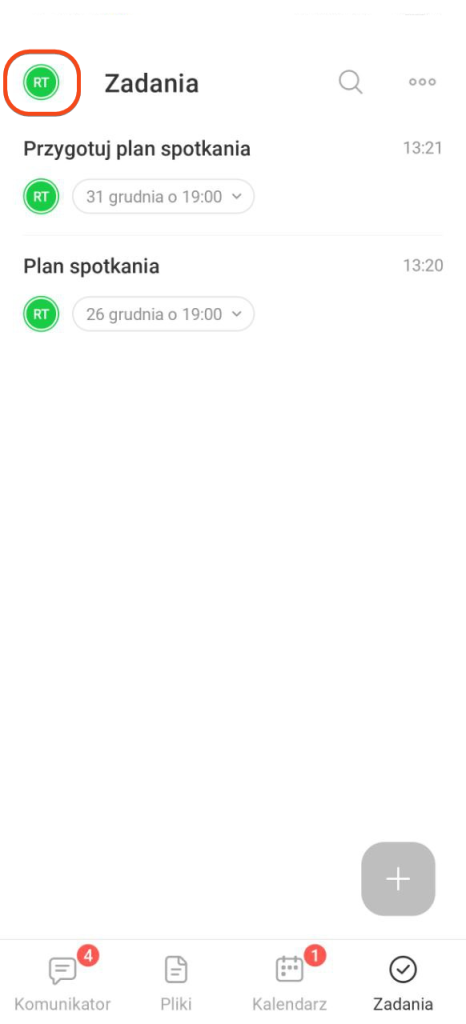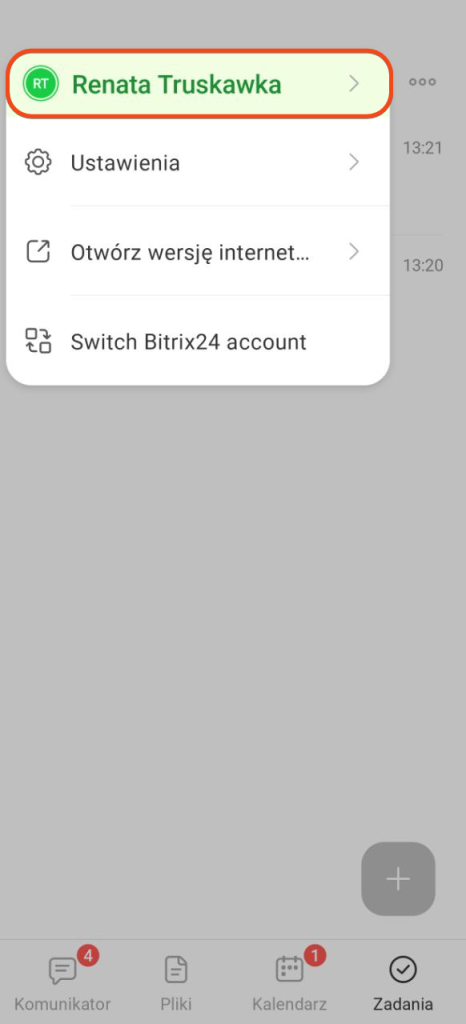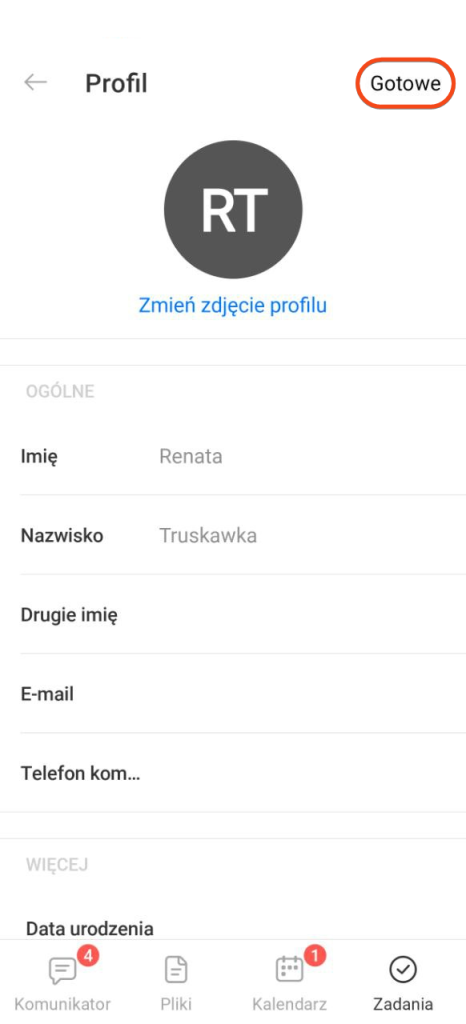Collab to przestrzeń do współpracy z klientami i zewnętrznymi zespołami. Do collabu można dodać pracowników i gości.
Po dołączeniu gość będzie miał dostęp do wszystkich funkcji collabu: czat, zadania, kalendarz, pliki i wideorozmowy.
Bitrix24 Collaby: rozpoczęcie pracy
Jak zaprosić gościa lub pracownika do collabu
Aplikacja mobilna Bitrix24
Jeśli zostałeś zaproszony do collabu i nie masz konta w Bitrix24, przeczytaj sekcję Nie mam konta Bitrix24.
Jeśli konto w Bitrix24 już istnieje, przeczytaj sekcję Jest profil Bitrix24.
Mam konto Bitrix24
Możesz otrzymać zaproszenie do collabu przez e-mail, SMS, link lub kod QR.
Zaproszono przez e-mail.
- Otwórz e-mail z zaproszeniem i kliknij Zaakceptuj zaproszenie.
- Zarejestruj się w Bitrix24 i utwórz profil. Podaj imię i nazwisko, aby inni uczestnicy widzieli twoje dane kontaktowe.
- Wymyśl hasło.
- Kliknij Gotowe do wysłania.
- Zostaniesz automatycznie przeniesiony do collabu Bitrix24.
Aby w przyszłości zalogować się do Bitrix24, użyj e-maila i hasła, które podałeś podczas rejestracji.
Zaproszono przez link.
- Przejdź do linku-zaproszenia.
- Zarejestruj się w Bitrix24, na przykład, za pomocą numeru telefonu.
- Kliknij Dalej.
- Wypełnij swoje dane, wymyśl hasło i kliknij Gotowe.
- Wprowadź kod potwierdzenia.
- Kliknij Dołącz.
- Teraz możesz pracować w collabie Bitrix24. Jak zarejestrować się w Bitrix24
Zaproszono przez e-mail.
- Otwórz e-mail z zaproszeniem i kliknij Zaakceptuj zaproszenie.
- Kliknij Uruchom aplikację.
- Następnie automatycznie dołączysz do collabu.
Zaproszono przez link lub kod QR.
- Przejdź do linku-zaproszenia lub zeskanuj kod QR kamerą smartfona.
- Kliknij Uruchom aplikację.
- Wybierz sposób rejestracji: na przykład, przez e-mail.
- Zapoznaj się z umową, kliknij Kontynuuj.
- Wprowadź kod z wiadpmości e-mail. Kliknij Kontynuuj.
- Podaj imię i nazwisko, aby inni uczestnicy widzieli twoje dane kontaktowe, i kliknij Zapisz.
-
Teraz możesz pracować w collabie Bitrix24.
Jak zarejestrować się w Bitrix24
Zaproszono przez numer telefonu.
- Otwórz SMS z zaproszeniem i przejdź do linku.
- Kliknij Uruchom aplikację.
- Następnie automatycznie dołączysz do collabu.
Mam konto Bitrix24
Dołączyć do collabu można przez e-mail, SMS, link lub kod QR.
Zaproszono przez e-mail.
- Otwórz e-mail z zaproszeniem i kliknij Zaakceptuj zaproszenie.
- Wprowadź hasło do Bitrix24 Network, aby zalogować się na konto. Kliknij Dalej > Dołącz.
-
Gotowe. Teraz możesz pracować w collabie.
Profil Bitrix24 Network
Zaproszono przez link lub kod QR.
- Przejdź do linku-zaproszenia lub zeskanuj kod QR.
- Kliknij Zaloguj.
- Jeśli masz kilka kont Bitrix24, wybierz odpowiednie.
- Gotowe. Teraz możesz pracować w collabie.
Zaproszono przez e-mail.
- Otwórz e-mail z zaproszeniem i kliknij Zaakceptuj zaproszenie.
- Kliknij Uruchom aplikację.
- Następnie automatycznie dołączysz do collabu.
Zaproszono przez link lub kod QR.
- Przejdź do linku-zaproszenia lub zeskanuj kod QR.
- Kliknij Uruchom aplikację.
- Wprowadź e-mail lub wybierz sieć społecznościową.
- Wprowadź hasło, kliknij Kontynuuj.
- Następnie automatycznie dołączysz do collabu.
Zaproszono przez numer telefonu.
- Otwórz SMS z zaproszeniem i przejdź do linku.
- Bitrix24 automatycznie połączy cię z collabem.
Jak zmienić autoryzację i zalogować się do innego Bitrix24
W aplikacji mobilnej można szybko przełączać się między różnymi Bitrix24, jeśli masz kilka kont.
- Kliknij zdjęcie profilu w lewym górnym rogu.
- Wybierz Zmień konto Bitrix24 i kliknij Logowanie obok odpowiedniego.
Jak wypełnić profil w Bitrix24
Kiedy dołączysz do collabu, możesz podać lub edytować informacje o sobie w profilu.
W skrócie
- Collab to przestrzeń do współpracy z klientami i zewnętrznymi zespołami. Do collabu można zaprosić pracowników i gości.
- Po dołączeniu gość będzie miał dostęp do wszystkich funkcji collabu: czat, zadania, kalendarz, pliki i wideorozmowy.
- Collaby są dostępne w wersji przeglądarkowej i aplikacji mobilnej Bitrix24. Aby przyjąć zaproszenie i rozpocząć pracę w collabie ze smartfona, pobierz aplikację mobilną.
- Możesz otrzymać zaproszenie do collabu przez e-mail, SMS, link lub kod QR.
Przydatne materiały